Ubuntu 18.04에서 Composer를 설치하고 사용하는 방법
이 튜토리얼의 이전 버전은 Brennen Bearnes가 작성했습니다.
소개
Composer는 인기 있는 PHP용 종속성 관리 도구로, 주로 프로젝트 종속성의 설치 및 업데이트를 용이하게 하기 위해 만들어졌습니다. 특정 프로젝트가 의존하는 다른 패키지를 확인하고 프로젝트 요구 사항에 따라 적절한 버전을 사용하여 설치합니다.
이 튜토리얼에서는 Ubuntu 18.04 시스템에 Composer를 설치하고 시작합니다.
전제 조건
이 자습서를 완료하려면 다음이 필요합니다.
- 루트가 아닌 sudo 사용자 및 방화벽을 포함하여 Ubuntu 18.04 초기 서버 설정 가이드에 따라 설정된 Ubuntu 18.04 서버 1대
1단계 - 종속성 설치
Composer를 다운로드하고 설치하기 전에 서버에 모든 종속성이 설치되어 있는지 확인해야 합니다.
먼저 다음을 실행하여 패키지 관리자 캐시를 업데이트합니다.
- sudo apt update
이제 종속성을 설치하겠습니다. Composer를 다운로드하려면 curl이 필요하고 설치 및 실행을 위해서는 php-cli가 필요합니다. php-mbstring 패키지는 우리가 사용할 라이브러리에 대한 기능을 제공하는 데 필요합니다. git은 Composer에서 프로젝트 종속성을 다운로드하는 데 사용하고 unzip은 압축된 패키지를 추출하는 데 사용합니다. 다음 명령으로 모든 것을 설치할 수 있습니다.
- sudo apt install curl php-cli php-mbstring php-curl git unzip
전제 조건이 설치되면 Composer 자체를 설치할 수 있습니다.
2단계 - Composer 다운로드 및 설치
Composer는 PHP로 작성된 설치 프로그램을 제공합니다. 다운로드하고 손상되지 않았는지 확인한 다음 이를 사용하여 Composer를 설치합니다.
홈 디렉토리에 있는지 확인한 다음 curl을 사용하여 설치 프로그램을 검색합니다.
- cd ~
- curl -sS https://getcomposer.org/installer -o composer-setup.php
다음으로 설치 프로그램이 Composer Public Keys/Signatures 페이지에 있는 최신 설치 프로그램의 SHA-384 해시와 일치하는지 확인합니다. 해당 페이지에서 해시를 복사하여 셸 변수로 저장합니다.
- HASH=544e09ee996cdf60ece3804abc52599c22b1f40f4323403c44d44fdfdd586475ca9813a858088ffbc1f233e9b180f061
강조 표시된 값을 최신 해시로 대체해야 합니다.
이제 다음 PHP 스크립트를 실행하여 설치 스크립트가 실행하기에 안전한지 확인하십시오.
- php -r "if (hash_file('SHA384', 'composer-setup.php') === '$HASH') { echo 'Installer verified'; } else { echo 'Installer corrupt'; unlink('composer-setup.php'); } echo PHP_EOL;"
다음 출력이 표시됩니다.
Installer verified
설치 프로그램 손상이 표시되면 설치 스크립트를 다시 다운로드하고 올바른 해시를 사용하고 있는지 다시 확인해야 합니다. 그런 다음 명령을 실행하여 설치 프로그램을 다시 확인하십시오. 확인된 설치 프로그램이 있으면 계속할 수 있습니다.
composer를 전체적으로 설치하려면 다음 명령을 사용하여 Composer를 /usr/local/bincomposer라는 시스템 전체 명령으로 다운로드하고 설치합니다. 코드>:
- sudo php composer-setup.php --install-dir=/usr/local/bin --filename=composer
다음 출력이 표시됩니다.
OutputAll settings correct for using Composer
Downloading...
Composer (version 2.1.9) successfully installed to: /usr/local/bin/composer
Use it: php /usr/local/bin/composer
설치를 테스트하려면 다음을 실행하십시오.
- composer
그리고 Composer의 버전과 인수를 표시하는 이 출력을 볼 수 있습니다.
Output ______
/ ____/___ ____ ___ ____ ____ ________ _____
/ / / __ \/ __ `__ \/ __ \/ __ \/ ___/ _ \/ ___/
/ /___/ /_/ / / / / / / /_/ / /_/ (__ ) __/ /
\____/\____/_/ /_/ /_/ .___/\____/____/\___/_/
/_/
Composer version 2.1.9 2021-10-05 09:47:38
Usage:
command [options] [arguments]
Options:
-h, --help Display this help message
-q, --quiet Do not output any message
-V, --version Display this application version
--ansi Force ANSI output
--no-ansi Disable ANSI output
-n, --no-interaction Do not ask any interactive question
--profile Display timing and memory usage information
--no-plugins Whether to disable plugins.
-d, --working-dir=WORKING-DIR If specified, use the given directory as working directory.
--no-cache Prevent use of the cache
-v|vv|vvv, --verbose Increase the verbosity of messages: 1 for normal output, 2 for more verbose output and 3 for debug
. . .
이것은 Composer가 시스템에 성공적으로 설치되었고 시스템 전체에서 사용 가능한지 확인합니다.
참고: 이 서버에서 호스팅하는 각 프로젝트에 대해 별도의 Composer 실행 파일을 갖고 싶다면 프로젝트별로 로컬로 설치할 수 있습니다. NPM 사용자는 이 접근 방식에 익숙할 것입니다. 이 방법은 시스템 사용자에게 시스템 전체에 소프트웨어를 설치할 수 있는 권한이 없는 경우에도 유용합니다.
이렇게 하려면 php composer-setup.php 명령을 사용하십시오. 이렇게 하면 현재 디렉토리에 ./composer.phar command로 실행할 수 있는 composer.phar 파일이 생성됩니다.
이제 Composer를 사용하여 종속성을 관리하는 방법을 살펴보겠습니다.
3단계 - PHP 프로젝트에서 Composer 사용
PHP 프로젝트는 종종 외부 라이브러리에 의존하며 이러한 종속성과 해당 버전을 관리하는 것은 까다로울 수 있습니다. Composer는 종속성을 추적하고 다른 사람들이 쉽게 설치할 수 있도록 하여 이 문제를 해결합니다.
프로젝트에서 Composer를 사용하려면 composer.json 파일이 필요합니다. composer.json 파일은 Composer에게 프로젝트에 대해 다운로드해야 하는 종속성과 설치가 허용된 각 패키지의 버전을 알려줍니다. 이것은 프로젝트의 일관성을 유지하고 이전 버전과의 호환성 문제를 일으킬 수 있는 불안정한 버전의 설치를 피하는 데 매우 중요합니다.
이 파일을 수동으로 만들 필요가 없습니다. 그렇게 하면 구문 오류가 발생하기 쉽습니다. Composer는 require 명령을 사용하여 프로젝트에 종속성을 추가할 때 composer.json 파일을 자동으로 생성합니다. 이 파일을 수동으로 편집할 필요 없이 동일한 방식으로 추가 종속성을 추가할 수 있습니다.
Composer를 사용하여 패키지를 프로젝트의 종속성으로 설치하는 프로세스에는 다음 단계가 포함됩니다.
- 애플리케이션에 필요한 라이브러리 종류를 식별합니다.
- Composer의 공식 패키지 저장소인 Packagist.org에서 적합한 오픈 소스 라이브러리를 조사합니다.
- 의존하려는 패키지를 선택하십시오.
composer require를 실행하여composer.json파일에 종속성을 포함하고 패키지를 설치합니다.
데모 응용 프로그램으로 이것을 시도해 봅시다.
이 애플리케이션의 목표는 주어진 문장을 URL에 친숙한 문자열인 슬러그로 변환하는 것입니다. 이것은 일반적으로 페이지 제목을 URL 경로로 변환하는 데 사용됩니다(예: 이 자습서의 URL 마지막 부분).
프로젝트를 위한 디렉토리를 생성하는 것부터 시작하겠습니다. 우리는 그것을 slugify라고 부를 것입니다:
- cd ~
- mkdir slugify
- cd slugify
이제 Packagist.org에서 슬러그 생성에 도움이 되는 패키지를 검색할 차례입니다. Packagist에서 "slug\라는 용어를 검색하면 다음과 유사한 결과를 얻을 수 있습니다.
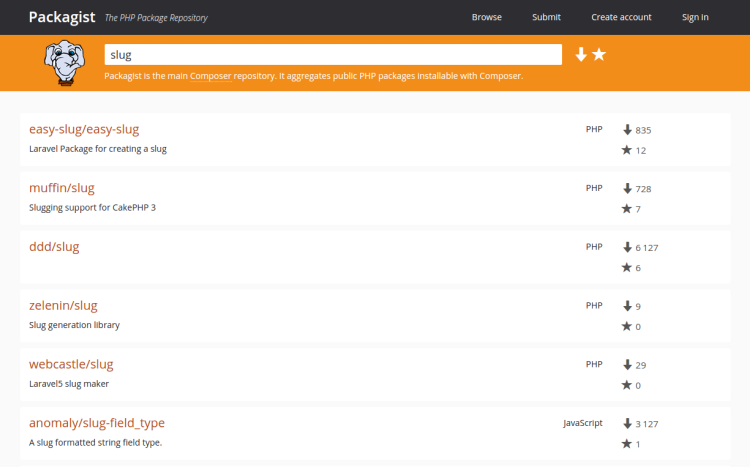
목록의 각 패키지 오른쪽에 두 개의 숫자가 표시됩니다. 상단의 숫자는 패키지가 설치된 횟수를 나타내고 하단의 숫자는 패키지가 GitHub에서 별표 표시된 횟수를 나타냅니다. 이 숫자를 기준으로 검색 결과를 재정렬할 수 있습니다(검색 표시줄 오른쪽에 있는 두 개의 아이콘을 찾으십시오). 일반적으로 더 많은 설치와 더 많은 별이 있는 패키지는 더 많은 사람들이 사용하기 때문에 더 안정적인 경향이 있습니다. 필요한 패키지인지 확인하기 위해 관련성에 대한 패키지 설명을 확인하는 것도 중요합니다.
간단한 문자열 대 슬러그 변환기가 필요합니다. 검색 결과에서 패키지 cocur/slugify는 적당한 양의 설치와 별점으로 잘 일치하는 것 같습니다. (패키지는 스크린샷에 표시된 것보다 페이지에서 약간 더 아래에 있습니다.)
Packagist의 패키지에는 공급업체 이름과 패키지 이름이 있습니다. 각 패키지에는 GitHub가 리포지토리에 사용하는 것과 동일한 형식인 vendor/package 형식의 고유 식별자(네임스페이스)가 있습니다. 설치하려는 라이브러리는 네임스페이스 cocur/slugif를 사용합니다. 프로젝트에서 패키지를 요구하려면 네임스페이스가 필요합니다.
이제 설치하려는 패키지를 정확히 알았으므로 composer require를 실행하여 종속성으로 포함하고 프로젝트에 대한 composer.json 파일도 생성합니다.
- composer require cocur/slugify
Composer가 종속성을 다운로드하면 다음 출력이 표시됩니다.
OutputUsing version ^4.0 for cocur/slugify
./composer.json has been created
Running composer update cocur/slugify
Loading composer repositories with package information
Updating dependencies
Lock file operations: 1 install, 0 updates, 0 removals
- Locking cocur/slugify (v4.0.0)
Writing lock file
Installing dependencies from lock file (including require-dev)
Package operations: 1 install, 0 updates, 0 removals
- Downloading cocur/slugify (v4.0.0)
- Installing cocur/slugify (v4.0.0): Extracting archive
Generating autoload files
출력에서 볼 수 있듯이 Composer는 사용할 패키지 버전을 자동으로 결정했습니다. 지금 프로젝트의 디렉토리를 확인하면 composer.json 및 composer.lock과 vendor 디렉토리라는 두 개의 새 파일이 포함됩니다.
- ls -l
Outputtotal 12
-rw-rw-r-- 1 sammy sammy 59 Oct 26 19:04 composer.json
-rw-rw-r-- 1 sammy sammy 3411 Oct 26 19:04 composer.lock
drwxrwxr-x 4 sammy sammy 4096 Oct 26 19:04 vendor
composer.lock 파일은 설치된 각 패키지의 버전에 대한 정보를 저장하고 다른 사람이 프로젝트를 복제하고 종속성을 설치하는 경우 동일한 버전이 사용되도록 하는 데 사용됩니다. vendor 디렉토리는 프로젝트 종속성이 있는 위치입니다. vendor 폴더는 버전 제어에 커밋할 필요가 없습니다. composer.json 및 composer.lock 파일만 포함하면 됩니다.
이미 composer.json 파일이 포함된 프로젝트를 설치할 때 composer install을 실행하여 프로젝트의 종속성을 다운로드합니다.
버전 제약에 대해 간단히 살펴보겠습니다. composer.json 파일의 내용을 확인하면 다음과 같은 내용이 표시됩니다.
- cat composer.json
Output{
"require": {
"cocur/slugify": "^4.0"
}
}
composer.json의 버전 번호 앞에 특수 문자 ^가 있는 것을 볼 수 있습니다. Composer는 유연성을 제공하는 동시에 프로젝트를 안정적으로 유지하기 위해 필요한 패키지 버전을 정의하기 위한 여러 가지 제약 조건과 형식을 지원합니다. 자동 생성된 composer.json 파일에서 사용하는 캐럿(^) 연산자는 시맨틱 버전 관리에 따라 최대 상호 운용성을 위해 권장되는 연산자입니다. 이 경우 4.0을 최소 호환 버전으로 정의하고 5.0 미만의 향후 버전에 대한 업데이트를 허용합니다.
일반적으로 composer.json 파일의 버전 제약을 변경할 필요가 없습니다. 그러나 일부 상황에서는 제약 조건을 수동으로 편집해야 할 수 있습니다. 예를 들어 필요한 라이브러리의 주요 새 버전이 릴리스되어 업그레이드하려는 경우 또는 사용하려는 라이브러리가 시맨틱 버전 관리를 따르지 않는 경우입니다.
다음은 Composer 버전 제약 조건의 작동 방식을 더 잘 이해할 수 있는 몇 가지 예입니다.
| Constraint | Meaning | Example Versions Allowed |
|---|---|---|
| ^1.0 | >= 1.0 < 2.0 | 1.0, 1.2.3, 1.9.9 |
| ^1.1.0 | >= 1.1.0 < 2.0 | 1.1.0, 1.5.6, 1.9.9 |
| ~1.0 | >= 1.0 < 2.0.0 | 1.0, 1.4.1, 1.9.9 |
| ~1.0.0 | >= 1.0.0 < 1.1 | 1.0.0, 1.0.4, 1.0.9 |
| 1.2.1 | 1.2.1 | 1.2.1 |
| 1.* | >= 1.0 < 2.0 | 1.0.0, 1.4.5, 1.9.9 |
| 1.2.* | >= 1.2 < 1.3 | 1.2.0, 1.2.3, 1.2.9 |
Composer 버전 제약에 대한 자세한 내용은 공식 문서를 참조하십시오.
다음으로 Composer를 사용하여 종속성을 자동으로 로드하는 방법을 살펴보겠습니다.
4단계 - 자동 로드 스크립트 포함
PHP 자체는 클래스를 자동으로 로드하지 않기 때문에 Composer는 프로젝트에 포함하여 무료로 자동 로드할 수 있는 자동 로드 스크립트를 제공합니다. 이렇게 하면 종속성 작업이 훨씬 쉬워집니다.
클래스 인스턴스화 전에 PHP 스크립트에 vendor/autoload.php 파일을 포함하기만 하면 됩니다. 이 파일은 첫 번째 종속성을 추가할 때 Composer에서 자동으로 생성됩니다.
응용 프로그램에서 사용해 봅시다. test.php 파일을 만들고 텍스트 편집기에서 엽니다.
- nano test.php
vendor/autoload.php 파일을 가져오고 cocur/slugify 종속성을 로드하고 이를 사용하여 슬러그를 만드는 다음 코드를 추가합니다.
<?php
require __DIR__ . '/vendor/autoload.php';
use Cocur\Slugify\Slugify;
$slugify = new Slugify();
echo $slugify->slugify('Hello World, this is a long sentence and I need to make a slug from it!');
파일을 저장하고 편집기를 종료하십시오.
이제 스크립트를 실행합니다.
- php test.php
이렇게 하면 hello-world-this-is-a-long-sentence-and-i-need-to-make-a-slug-from-it 출력이 생성됩니다.
종속성은 새 버전이 나올 때 업데이트가 필요하므로 이를 처리하는 방법을 살펴보겠습니다.
5단계 - 프로젝트 종속성 업데이트
프로젝트 종속성을 최신 버전으로 업데이트하고 싶을 때마다 update 명령을 실행하세요.
- composer update
이렇게 하면 프로젝트에 필요한 최신 버전의 라이브러리가 있는지 확인합니다. 최신 버전이 발견되고 composer.json 파일에 정의된 버전 제약 조건과 호환되는 경우 Composer는 설치된 이전 버전을 대체합니다. composer.lock 파일은 이러한 변경 사항을 반영하도록 업데이트됩니다.
다음과 같이 지정하여 하나 이상의 특정 라이브러리를 업데이트할 수도 있습니다.
- composer update vendor/package vendor2/package2
다른 사람들이 이러한 최신 버전을 설치할 수 있도록 종속성을 업데이트한 후 composer.json 및 composer.lock 파일을 체크인해야 합니다.
결론
Composer는 모든 PHP 개발자의 유틸리티 벨트에 있어야 하는 강력한 도구입니다. 이 자습서에서는 Composer를 설치하고 간단한 프로젝트에서 사용했습니다. 이제 종속성을 설치하고 업데이트하는 방법을 알게 되었습니다.
프로젝트 종속성을 관리하기 위한 쉽고 안정적인 방법을 제공하는 것 외에도 커뮤니티에서 생성된 PHP 패키지를 공유하고 검색하기 위한 새로운 사실상의 표준을 설정합니다.